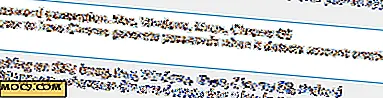Gebruik Rublon om Automatic Two-Factor Authentication toe te voegen aan WordPress
We hebben u verschillende manieren getoond om authenticatie met twee factoren in WordPress in te stellen. U kunt Google Authenticator, Duo Two Factor Authentication of zelfs Clef gebruiken. Als die niet goed genoeg voor je zijn, wil je misschien Rublon uitproberen - een plug-in die two-factor authenticatie implementeert in WordPress, zonder dat je de extra authenticatiestap hoeft te doen.
Hoe Rublon werkt, is door uw login te beperken tot uw pc, met name uw browser. Nadat u uw pc hebt toegevoegd aan de lijst met "Vertrouwde apparaten", kunt u zich alleen vanaf uw pc aanmelden bij uw WordPress-dashboard. Inloggen vanaf andere pc's of externe locatie wordt niet gevalideerd, zelfs niet met de juiste gebruikersnaam en wachtwoord.
Installatie van Rublon
Er zijn twee onderdelen voor het instellen van Rublon voor uw WordPress-site.
Eerste deel: Rublon instellen op je mobiele telefoon
Het eerste deel vereist dat je de app op je mobiele telefoon installeert. Het is beschikbaar voor Android, iOS, Windows Phone en Blackberry.
Eenmaal geïnstalleerd op uw mobiele apparaat, moet u een account instellen (alleen uw e-mailadres zal dat doen) met Rublon. Hiermee kunt u uw lijst met vertrouwde apparaten op afstand beheren.

Nadat u uw e-mailadres hebt ingevoerd, wordt u naar de QR-scanner geleid om de QR-code te scannen. Dat is het voor nu.
Tweede deel: Rublon opzetten op uw WordPress-site
Voor het tweede deel moet u de Rublon-plug-in op uw WordPress-site installeren.
Ga vervolgens naar de pagina Rublon-instellingen en je ziet een afbeelding "Protect Your Account".

Klik erop. Het brengt je naar de Rublon-site met een QR-code.

Gebruik nu de Rublon-app op uw mobiele telefoon om de QR-code te scannen. Hierdoor worden uw huidige computer en browser toegevoegd aan de lijst met vertrouwde apparaten.
Dat is het. Alle inlogpogingen van computers die niet in de lijst met vertrouwde apparaten staan, zullen niet succesvol zijn, zelfs als de gebruikersnaam en het wachtwoord correct zijn.
Een ding om op te letten is dat voor een site met meerdere gebruikers ze allemaal moeten verifiëren bij Rublon om dit op hun account te laten werken.
Uw vertrouwde apparaten beheren
Om uw lijst met vertrouwde apparaten te beheren, hoeft u alleen de mobiele Rublon-app te openen en op de knop "Vertrouwde apparaten" te tikken. Vervolgens wordt een lijst weergegeven met de apparaten die aan uw account zijn toegevoegd. Vanaf hier kunt u het item verwijderen dat niet langer in gebruik is. Als u bijvoorbeeld een computer uit het internetcafé hebt toegevoegd terwijl u op reis was, kunt u deze uit de lijst verwijderen nadat u klaar bent met uw werk.

Een waarschuwing voor de Rublon-app is dat deze browserafhankelijk is. Dit betekent dat als u het met Firefox op uw computer verifieert, u het niet met Chrome op uw computer kunt openen, tenzij u het aan de lijst met vertrouwde apparaten toevoegt. Voor degenen die verschillende browsers op uw computer hebben, zal dit een gedoe zijn.
Denkt u dat dit een nuttige app is die u kan helpen de veiligheid van uw site te verbeteren? Laat het ons weten in de comments.


![ITIL Expert Certification Training [MTE-deals]](http://moc9.com/img/mtedeals-042816-itil-expert-cert.jpg)